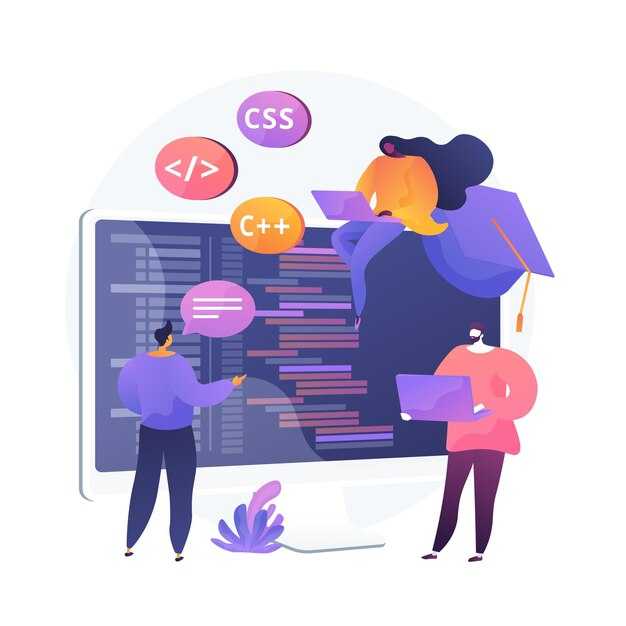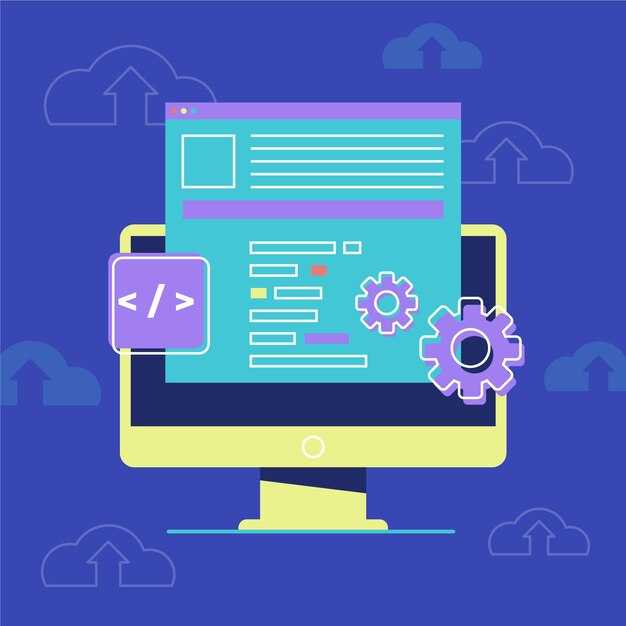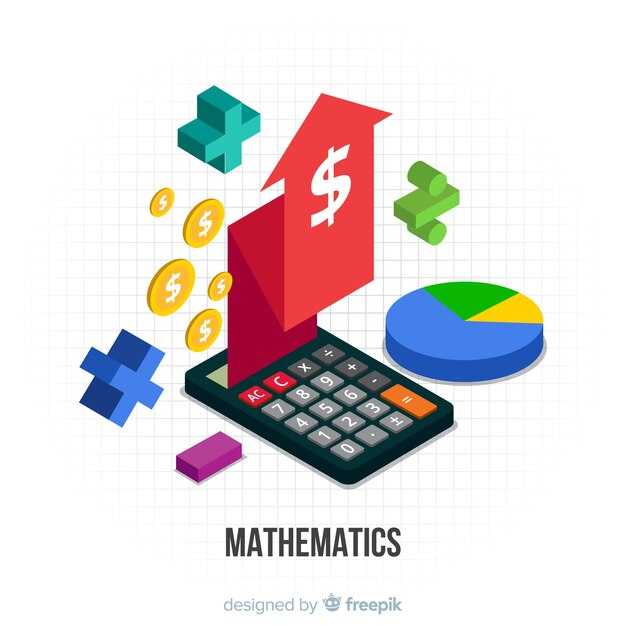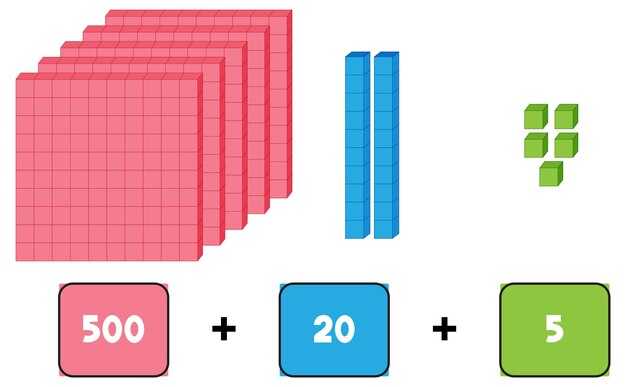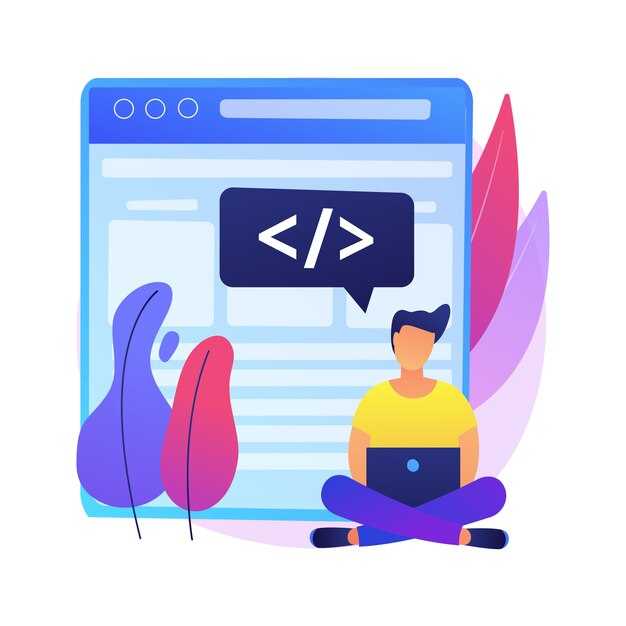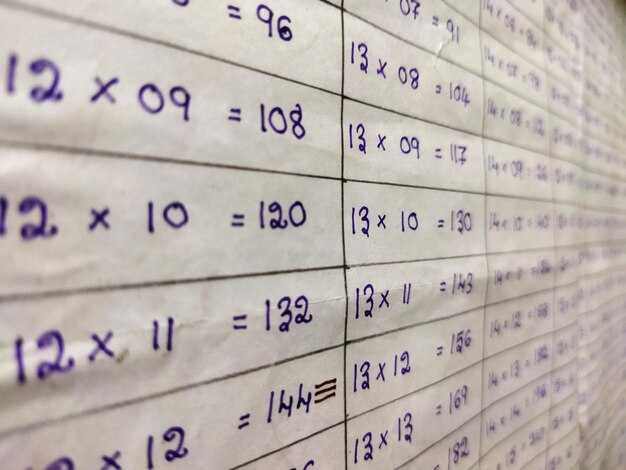Для выполнения команд в Linux через Python используйте модуль subprocess. Он предоставляет гибкие инструменты для взаимодействия с системными процессами. Начните с импорта модуля: import subprocess. Для простых задач подойдет функция subprocess.run(), которая позволяет запускать команды и получать их результат. Например, чтобы вывести список файлов в текущей директории, используйте: subprocess.run(['ls', '-l']).
Убедитесь, что обрабатываете ошибки. Добавьте проверку кода завершения через result.returncode. Если код не равен 0, это указывает на сбой. Для более сложных сценариев используйте subprocess.check_call() или subprocess.check_output(), которые автоматически вызывают исключение при ошибке.
Используйте аргумент shell=True с осторожностью. Хотя он упрощает выполнение команд через оболочку, это может привести к уязвимостям, если команда включает пользовательский ввод. Всегда проверяйте и санируйте входные данные перед их использованием.
Запуск простых команд в Linux через subprocess
Для выполнения простых команд в Linux через Python используйте модуль subprocess. Например, чтобы вызвать команду ls, примените функцию subprocess.run():
import subprocess
result = subprocess.run(['ls', '-l'], capture_output=True, text=True)
print(result.stdout)
Если команда требует повышенных привилегий, добавьте sudo в список аргументов. Например, для обновления пакетов:
subprocess.run(['sudo', 'apt', 'update'])
Для проверки успешности выполнения команды используйте атрибут returncode. Нулевое значение указывает на успешное завершение:
if result.returncode == 0:
print("Команда выполнена успешно")
Если нужно передать данные в стандартный ввод команды, используйте параметр input. Например, для фильтрации текста через grep:
result = subprocess.run(['grep', 'example'], input='example text', capture_output=True, text=True)
print(result.stdout)
Для выполнения команд в фоновом режиме добавьте параметр shell=True, но будьте осторожны с передачей пользовательских данных, чтобы избежать уязвимостей:
subprocess.run('sleep 10 &', shell=True)
Эти методы позволяют легко интегрировать Linux-команды в Python-скрипты, делая их более гибкими и мощными.
Как выполнить однострочные команды
Для выполнения однострочных команд в Linux с помощью Python используйте модуль subprocess. Метод subprocess.run() позволяет легко запускать команды и получать их результаты. Например, чтобы вывести список файлов в текущей директории, выполните:
import subprocess
result = subprocess.run(['ls', '-l'], capture_output=True, text=True)
print(result.stdout)
Если команда требует передачи аргументов, добавьте их в список. Например, для поиска файлов по расширению:
result = subprocess.run(['find', '.', '-name', '*.txt'], capture_output=True, text=True)
print(result.stdout)
Для обработки ошибок проверьте возвращаемый код. Если команда завершилась с ошибкой, используйте result.returncode и result.stderr:
if result.returncode != 0:
print(f"Ошибка: {result.stderr}")
result = subprocess.run(['grep', 'example'], input='This is an example text.', capture_output=True, text=True)
print(result.stdout)
Для упрощения работы с часто используемыми командами создайте функцию-обёртку:
def run_command(command, input_text=None):
result = subprocess.run(command, input=input_text, capture_output=True, text=True)
if result.returncode == 0:
return result.stdout
else:
return result.stderr
Используйте эту функцию для выполнения любых однострочных команд:
output = run_command(['echo', 'Hello, Linux!'])
print(output)
Следующая таблица показывает основные параметры метода subprocess.run():
| Параметр | Описание |
|---|---|
args |
Список команд и аргументов. |
capture_output |
|
text |
|
stdin |
Передаёт данные на вход команде. |
check |
Вызывает исключение при ошибке. |
Эти инструменты позволяют интегрировать Python с командами Linux, упрощая автоматизацию задач.
Если команда завершается с ошибкой, проверьте код возврата через result.returncode. Для анализа ошибок используйте result.stderr, который также можно декодировать в текст. Это помогает быстро находить и исправлять проблемы.
Пример: process = subprocess.Popen(['tail', '-f', 'logfile.txt'], stdout=subprocess.PIPE) позволяет читать новые строки из файла в реальном времени. Используйте цикл для обработки каждой строки: for line in process.stdout:.
Управление кодами завершения
Используйте метод subprocess.run с параметром check=True, чтобы автоматически вызвать исключение, если команда завершится с ненулевым кодом. Это упрощает обработку ошибок и предотвращает выполнение дальнейшего кода при неудачном завершении команды.
Для получения кода завершения вручную сохраните результат выполнения команды в переменную. Например, result = subprocess.run([«ls», «/nonexistent»]) вернет объект, из которого можно извлечь код через result.returncode. Это полезно, если вы хотите анализировать код завершения без генерации исключения.
Если необходимо обработать разные коды завершения, используйте условные конструкции. Например, проверьте, равен ли returncode 1, чтобы выполнить альтернативные действия для конкретной ошибки. Это позволяет гибко реагировать на различные сценарии.
Для команд, которые могут завершаться с разными кодами, но не должны вызывать исключение, используйте subprocess.run без параметра check=True. Это дает возможность продолжить выполнение программы, даже если команда завершилась неудачно.
Если вы работаете с длительными процессами, добавьте тайм-аут с помощью параметра timeout. Это предотвратит зависание программы, если команда выполняется слишком долго. Например, subprocess.run([«sleep», «10»], timeout=5) вызовет исключение subprocess.TimeoutExpired через 5 секунд.
Для более сложных сценариев, таких как выполнение нескольких команд в последовательности, используйте циклы и проверку кодов завершения после каждого шага. Это помогает контролировать поток выполнения и минимизировать риски.
import subprocess cmd1 = subprocess.Popen(['ls', '-l'], stdout=subprocess.PIPE) cmd2 = subprocess.Popen(['grep', 'py'], stdin=cmd1.stdout, stdout=subprocess.PIPE) output = cmd2.communicate()[0] print(output.decode())
with open('output.txt', 'w') as f:
subprocess.run(['ls', '-l'], stdout=f)
result = subprocess.run(['ls', 'nonexistent'], stdout=subprocess.PIPE, stderr=subprocess.STDOUT) print(result.stdout.decode())
Если требуется передать данные на вход команды, используйте параметр stdin. Например, передайте строку на вход команды grep:
input_data = "line1 line2 line3" result = subprocess.run(['grep', 'line2'], input=input_data.encode(), stdout=subprocess.PIPE) print(result.stdout.decode())
Для работы с большими объемами данных используйте subprocess.PIPE в сочетании с методами communicate() или пошаговым чтением через stdout.readline(). Это позволяет избежать блокировки и эффективно обрабатывать данные в реальном времени.
Организация передачи данных между процессами
Для передачи данных между процессами в Python используйте модуль subprocess с параметрами stdin, stdout и stderr. Эти параметры позволяют перенаправлять входные и выходные потоки между родительским и дочерним процессами. Например, чтобы передать строку в команду grep и получить результат, выполните следующий код:
import subprocess
process = subprocess.Popen(
['grep', 'python'],
stdin=subprocess.PIPE,
stdout=subprocess.PIPE,
text=True
)
output, _ = process.communicate(input='Python is great
Java is good')
Используйте метод communicate() для отправки данных в дочерний процесс и получения результата. Этот метод удобен, так как автоматически закрывает поток ввода и ожидает завершения процесса.
Для работы с большими объемами данных применяйте поточную обработку. Вместо communicate() используйте stdin.write() и stdout.read() по частям. Это помогает избежать переполнения буферов и ускоряет обработку.
process1 = subprocess.Popen(['ls', '-l'], stdout=subprocess.PIPE)
process2 = subprocess.Popen(['grep', '.py'], stdin=process1.stdout, stdout=subprocess.PIPE)
output, _ = process2.communicate()
print(output.decode())
Для передачи сложных данных, таких как списки или словари, сериализуйте их с помощью модуля json или pickle. Пример с json:
import json
import subprocess
data = {'key': 'value'}
process = subprocess.Popen(
['python3', 'script.py'],
stdin=subprocess.PIPE,
stdout=subprocess.PIPE,
text=True
)
process.stdin.write(json.dumps(data))
process.stdin.close()
result = json.loads(process.stdout.read())
В таблице ниже приведены основные методы передачи данных между процессами:
| Метод | Описание | Пример использования |
|---|---|---|
communicate() |
Передача данных и ожидание завершения процесса | process.communicate(input='data') |
stdin.write() |
Поточная запись данных | process.stdin.write('data') |
stdout.read() |
Поточное чтение данных | output = process.stdout.read() |
| Каналы | Соединение нескольких процессов | process1.stdout → process2.stdin |
Для обработки ошибок используйте параметр stderr. Например, чтобы перенаправить ошибки в отдельный поток:
process = subprocess.Popen(
['ls', '/nonexistent'],
stdout=subprocess.PIPE,
stderr=subprocess.PIPE
)
_, errors = process.communicate()
print(errors.decode())
Эти подходы помогут организовать эффективный обмен данными между процессами в Linux с использованием Python.
Чтение и запись данных в потоках
Используйте параметры stdin, stdout и stderr в subprocess для управления потоками данных. Например, чтобы передать входные данные команде, укажите stdin=subprocess.PIPE:
import subprocess
process = subprocess.Popen(['grep', 'hello'], stdin=subprocess.PIPE, stdout=subprocess.PIPE)
output, _ = process.communicate(input=b'hello world
hi there
')
print(output.decode()) # hello world
process = subprocess.Popen(['ping', '-c', '4', 'google.com'], stdout=subprocess.PIPE)
for line in iter(process.stdout.readline, b''):
print(line.decode().strip())
Если нужно записать ошибки в файл, перенаправьте stderr:
with open('error.log', 'w') as f:
process = subprocess.Popen(['ls', '/nonexistent'], stderr=f)
process.wait()
Для одновременного чтения stdout и stderr используйте subprocess.PIPE для обоих потоков:
process = subprocess.Popen(['ls', '/nonexistent'], stdout=subprocess.PIPE, stderr=subprocess.PIPE)
stdout, stderr = process.communicate()
print('Output:', stdout.decode())
print('Error:', stderr.decode())
Убедитесь, что закрываете потоки после завершения работы с ними, чтобы избежать утечек ресурсов:
process = subprocess.Popen(['sleep', '10'], stdout=subprocess.PIPE)
process.stdout.close()
process.wait()
Обработка ошибок и исключений
Всегда проверяйте возвращаемый код завершения команды с помощью атрибута returncode. Если значение отлично от нуля, это указывает на ошибку. Например, используйте subprocess.run() с параметром check=True, чтобы автоматически вызвать исключение subprocess.CalledProcessError при неудачном выполнении команды.
Для обработки исключений оберните вызов subprocess.run() в блок try-except. Это позволит перехватить ошибки и вывести полезное сообщение. Например, если команда недоступна, будет вызвано исключение FileNotFoundError, которое можно обработать для уведомления пользователя.
Для сложных сценариев комбинируйте subprocess.run() с другими методами, такими как subprocess.Popen, чтобы контролировать выполнение команды и обрабатывать ошибки в реальном времени. Например, с помощью Popen можно читать поток ошибок построчно и принимать решения на основе полученных данных.
Не забывайте о безопасности. Избегайте передачи пользовательского ввода напрямую в команду без предварительной проверки. Используйте параметр shell=False для минимизации рисков, связанных с инъекцией команд.
Логируйте ошибки с помощью модуля logging. Это упростит диагностику проблем и позволит отслеживать выполнение скрипта в производственной среде. Например, сохраняйте сообщения об ошибках в файл журнала с указанием времени и контекста.
Контроль за длительностью выполнения процессов
Для ограничения времени выполнения команды используйте параметр timeout в модуле subprocess. Это предотвращает зависание скрипта из-за бесконечного выполнения задачи. Например:
- Установите тайм-аут в 10 секунд:
subprocess.run(['command'], timeout=10). - Если процесс превышает указанное время, будет вызвано исключение
subprocess.TimeoutExpired.
Для более гибкого управления временем выполнения комбинируйте subprocess.Popen с проверкой статуса процесса. Например:
- Запустите процесс:
proc = subprocess.Popen(['command']). - Проверяйте статус каждую секунду:
proc.poll() is None. - Если процесс выполняется дольше ожидаемого, завершите его:
proc.terminate()илиproc.kill().
Для сложных сценариев используйте библиотеку psutil, чтобы отслеживать ресурсы, потребляемые процессом. Это помогает завершить задачу, если она использует слишком много памяти или процессорного времени. Пример:
- Получите информацию о процессе:
psutil.Process(proc.pid). - Проверьте использование CPU:
process.cpu_percent(interval=1.0). - Если значение превышает порог, завершите процесс.
Эти методы позволяют эффективно управлять временем выполнения процессов, избегая проблем с зависанием и перегрузкой системы.